Khám phá cách thêm nhãn dán Snapchat sinh động vào ảnh và video của bạn
Nội dung bài viết
Đầu tháng 4 vừa qua, Snapchat ra mắt tính năng đột phá: gắn sticker 3D lên vật thể trong video và tự động di chuyển theo chủ thể.

Hướng dẫn chi tiết cách thêm nhãn dán vào ảnh và video trên Snapchat
Trong bài viết trước, chúng tôi đã hướng dẫn cách chèn ảnh 3D vào video Snapchat. Giờ đây, bạn có thể dễ dàng thêm hiệu ứng 3D vào video cá nhân. Cùng khám phá ngay hướng dẫn chèn sticker 3D ấn tượng cho video Snapchat dưới đây.
BÍ QUYẾT THÊM NHÃN DÁN SÁNG TẠO VÀO ẢNH/VIDEO TRÊN SNAPCHAT
Dành cho người dùng Android, 6 ứng dụng nhắn tin và gọi điện miễn phí hàng đầu sẽ giúp bạn kết nối với người thân một cách dễ dàng. Riêng với Snapchat, bạn có thể biến hóa video của mình sinh động hơn bằng cách thêm sticker 3D theo hướng dẫn sau:
Bước 1: Tải và cài đặt ứng dụng Snapchat
- Tải bản Android: Snapchat
- Phiên bản iOS: Snapchat cho iPhone
Từ màn hình chính thiết bị, khởi động ứng dụng Snapchat. Sau đó chọn biểu tượng chụp ảnh hoặc quay video để bắt đầu.
Bước 2: Thêm nhãn dán sáng tạo
Trong khi tạo video hoặc chụp ảnh, nhấn vào biểu tượng nhỏ góc trên bên phải (trông như chiếc khăn gấp) để mở thư viện sticker. Để thêm nhãn dán, chỉ cần chạm vào biểu tượng sticker ở góc phải phía trên màn hình.
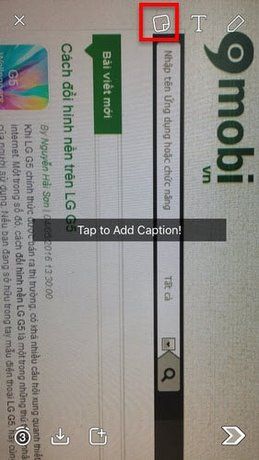
Kho nhãn dán Snapchat phong phú với vô vàn lựa chọn độc đáo, mang đến trải nghiệm sáng tạo không giới hạn...

Bạn có thể tùy chỉnh kích thước sticker bằng thao tác thu/phóng để phù hợp với bố cục video. Giữ và di chuyển sticker sẽ giúp bạn căn chỉnh vị trí hoàn hảo trên ảnh/video.
Để xóa nhãn dán đã thêm, chỉ cần nhấn giữ đến khi xuất hiện biểu tượng thùng rác, sau đó kéo sticker vào đó để loại bỏ.

Bước 3: Sáng tạo với hiệu ứng và chú thích
Ngoài nhãn dán, bạn có thể dễ dàng thêm các hiệu ứng hình ảnh, thay đổi phông nền hay chuyển cảnh ấn tượng chỉ với thao tác vuốt trái/phải đơn giản.

Snapchat mang đến bộ sưu tập hiệu ứng và phông nền đặc sắc về Hà Nội, Việt Nam, giúp bạn tự hào giới thiệu hình ảnh quê hương với biểu tượng Khuê Văn Các và sắc cờ đỏ sao vàng đến bạn bè quốc tế.
Bước 4: Lưu lại hoặc chia sẻ thành phẩm
Sau khi hoàn thiện ảnh/video với nhãn dán Snapchat, bạn có thể lưu về bộ sưu tập cá nhân hoặc chia sẻ ngay lên Snapchat để bạn bè cùng chiêm ngưỡng và tương tác.
+ Lưu: Nhấn biểu tượng Save (1)
+ Chia sẻ: Chọn biểu tượng gửi (2)

Dù Snapchat là mạng xã hội toàn cầu nhưng tại Việt Nam vẫn chưa thực sự phổ biến, đa số người dùng vẫn ưa chuộng Facebook hơn.

https://Tripi.vn/chen-nhan-dan-snapchat-cho-anh-video-5251n.aspx
Bạn vừa được hướng dẫn chi tiết cách thêm sticker 3D vào video Snapchat. Nếu muốn ngừng sử dụng ứng dụng, hãy tham khảo thêm hướng dẫn xóa tài khoản Snapchat trên iPhone. Chúc bạn thành công!
Có thể bạn quan tâm

Nghệ thuật giả ốm tinh tế

Bí quyết cư xử khi có bạn trai ở trường trung học

Bí quyết Giấu đồ trong Không gian Riêng

Top 5 trường đào tạo ngành Quản trị Du lịch hàng đầu tại TP.HCM

Top 5 địa điểm cho thuê đồng phục học sinh Hàn Quốc chất lượng - giá tốt tại TP.HCM


